-
VHDX dan QCOW2
-
Mengimpor File VHDX ke Proxmox
-
Migrasi VM dengan Mudah menggunakan Solusi Vinchin
-
FAQs
-
Kesimpulan
Virtualisasi telah menjadi bagian integral dari infrastruktur IT modern, memungkinkan perusahaan untuk mengoptimalkan penggunaan sumber daya, mengstreamline operasional, dan meningkatkan skalabilitas. Proxmox VE adalah platform virtualisasi sumber terbuka populer yang menawarkan fitur yang kuat dan fleksibilitas. Ini memungkinkan Anda untuk membuat dan mengelola mesin virtual serta kontainer, menyediakan solusi komprehensif bagi kebutuhan virtualisasi dan kontainerisasi. Jika Anda ingin migrasikan mesin virtual Anda dari Hyper-V ke Proxmox VE, artikel ini akan memandu Anda melalui proses impor file VHDX.
VHDX dan QCOW2
VHDX adalah format disk virtual yang digunakan oleh Microsoft Hyper-V, platform virtualisasi untuk Windows. Ini merupakan peningkatan dari format VHD yang lebih tua, menawarkan beberapa keuntungan seperti kapasitas penyimpanan yang lebih besar, kinerja yang lebih baik, dan ketahanan yang lebih baik terhadap kerusakan. File VHDX menyimpan isi dari disk keras mesin virtual, termasuk sistem operasi, aplikasi, dan data.
QCOW2 adalah format file gambar disk yang umum digunakan dalam lingkungan virtualisasi. Format ini terutama dikaitkan dengan hypervisor QEMU dan KVM. QCOW2 mendukung berbagai fitur, antara lain kompresi, enkripsi, dan pencadangan (snapshot). Selain itu, ia juga menyediakan dukungan untuk file sparce, di mana hanya ruang disk yang benar-benar digunakan yang dialokasikan, bukan memprakalkisasi seluruh ruang disk sejak awal, yang membantu mengoptimalkan penggunaan penyimpanan.
Mengimpor File VHDX ke Proxmox
Mengimpor file VHDX ke Proxmox memungkinkan Anda menggunakan mesin virtual yang ada dari Hyper-V atau memigrasikannya ke Proxmox untuk manajemen dan penyebaran.
Ini adalah panduan langkah demi langkah tentang cara mengimpor file VHDX ke Proxmox:
1. Mengalihkan File VHDX: Pindahkan file VHDX dari server Hyper-V atau lokasi lain ke server Proxmox. Anda dapat menggunakan metode seperti SCP, SFTP, atau mekanisme transfer file lainnya.
2. Mengonversi VHDX ke QCOW2
Proxmox VE terutama menggunakan format disk QCOW2. Oleh karena itu, Anda mungkin perlu mengubah file VHDX Anda menjadi QCOW2. Anda dapat menggunakan alat seperti qemu-img untuk tujuan ini.
Jalankan perintah berikut untuk mengubah file VHDX ke format QCOW2:
qemu-img convert -f vhdx -O qcow2 source.vhdx destination.qcow2
Gantilah "source.vhdx" dengan jalur dan nama file VHDX Anda, serta "destination.qcow2" dengan jalur dan nama file yang diinginkan untuk file QCOW2 yang dikonversi.
3.Unggah Gambar QCOW2 ke Proxmox
Setelah gambar QCOW2 berada di server Proxmox, Anda dapat mengunggahnya ke Proxmox VE menggunakan alat baris perintah qm:
qm importdisk <vmid> destination.qcow2 <storage_id>
Inilah cara struktur perintah harus dibentuk:
<vmid>: Gantilah dengan ID atau nama mesin virtual yang ingin Anda hubungkan dengan gambar.
<jalur-ke-qcow2>: Gantilah ini dengan jalur ke file citra QCOW2.
<storage-id>: Gantilah dengan ID atau nama penyimpanan tempat Anda ingin mengunggah gambar.
4. Buat Mesin Virtual
Setelah gambar diunggah, Anda dapat membuat mesin virtual baru di Proxmox VE dan menambahkan file QCOW2 baru ke dalamnya. Anda dapat melakukan ini melalui antarmuka web atau dengan menggunakan alat baris perintah qm.
Migrasi VM dengan Mudah menggunakan Solusi Vinchin
Vinchin Backup & Recovery adalah solusi profesional yang mendukung cadangan data VM seperti Hyper-V, VMware vSphere, XenServer, XCP-ng, Proxmox VE, oVirt, RHV, OpenStack, dll. serta data lainnya seperti basis data, NAS, server file, Linux & Windows Server, dl.
Fitur cadangan dan pemulihan yang kuat dilakukan meliputi cadangan inkremental yang cepat, cadangan berbasis gambar tanpa agen, pengcadangan dan pemulihan LAN-Free, salinan cadangan luar situs, transmisi multithread, perlindungan terhadap serangan ransomware, dan masih banyak lagi, untuk melindungi data penting Anda secara komprehensif. Instant Restore memungkinkan untuk memulai kembali VM yang gagal dalam 15 detik, sehingga sangat mengurangi Waktu Restorasi Operasional (RTO).
Dengan Vinchin, Anda dapat dengan mudah migrasikan data dari host Proxmox VE ke platform virtual lainnya dan sebaliknya. Anda tidak perlu melakukan langkah-langkah khusus untuk mengkonversi file disk sehingga migrasi antar-platform menjadi lebih mudah.
Untuk migrasi VM Hyper-V ke Proxmox VE, ikuti langkah-langkah berikut:
1. Cadangkan VM Hyper-V Anda, pilih tujuan cadangan dan strategi cadangan, lalu Submitkan.
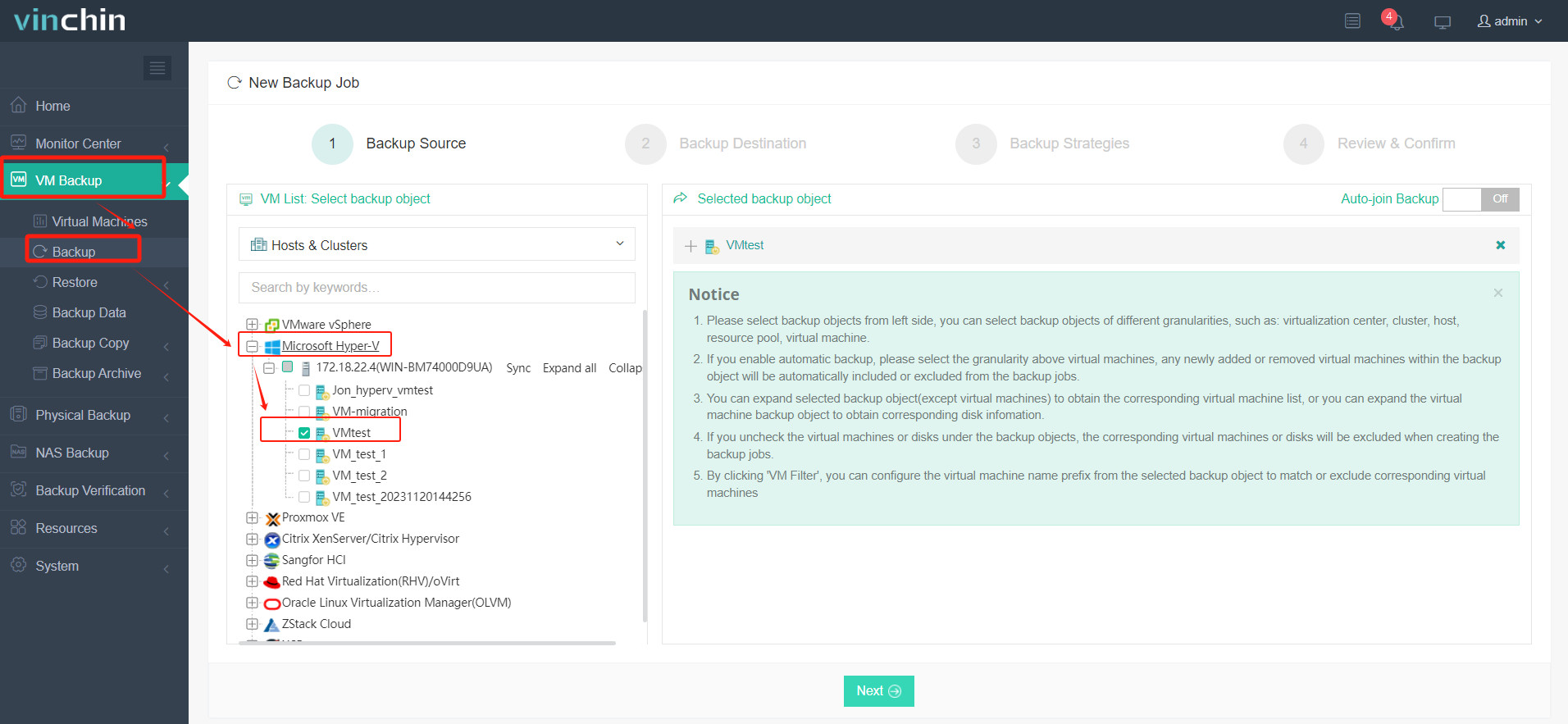
2.Pilih VM yang ingin Anda pulihkan.
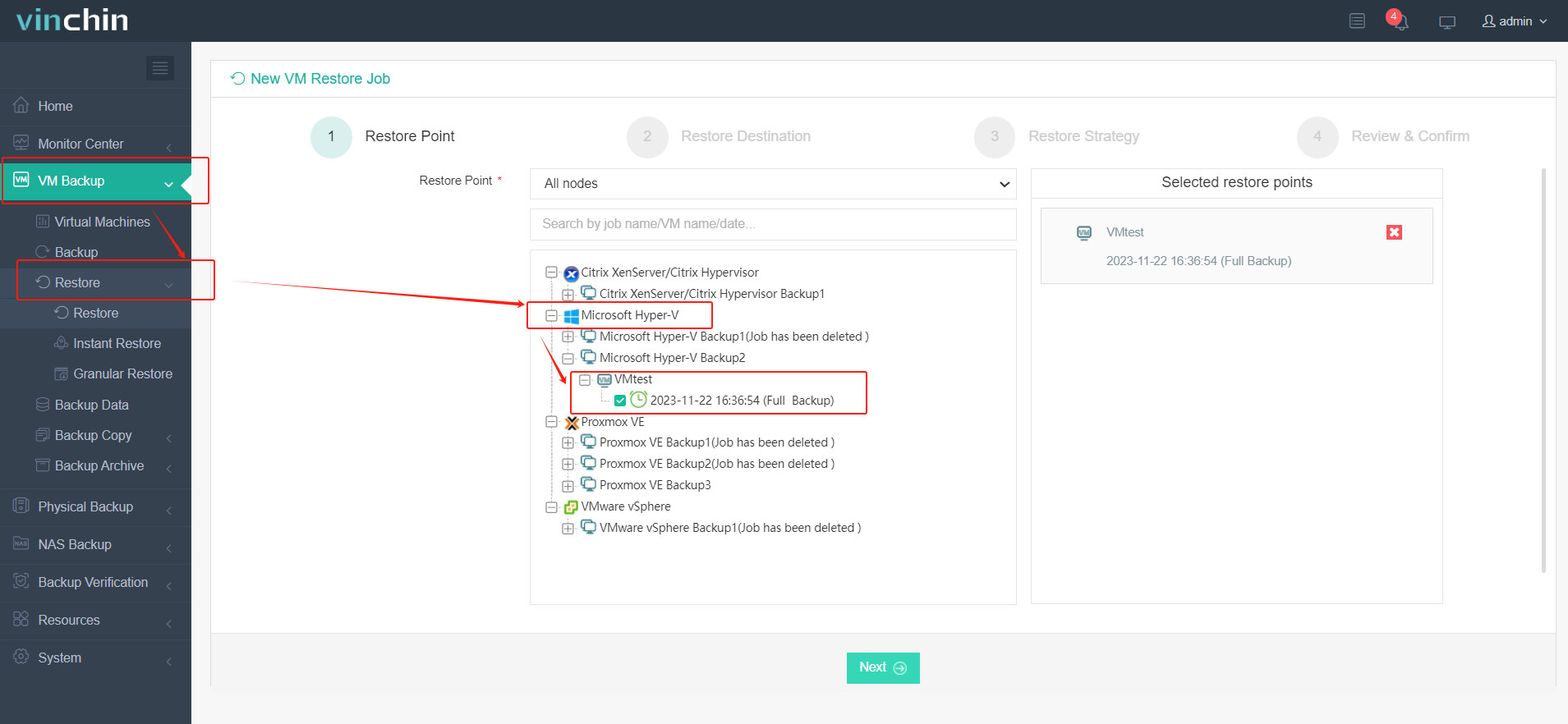
3. Pilih host Proxmox VE untuk menjalankan VM yang dipulihkan.
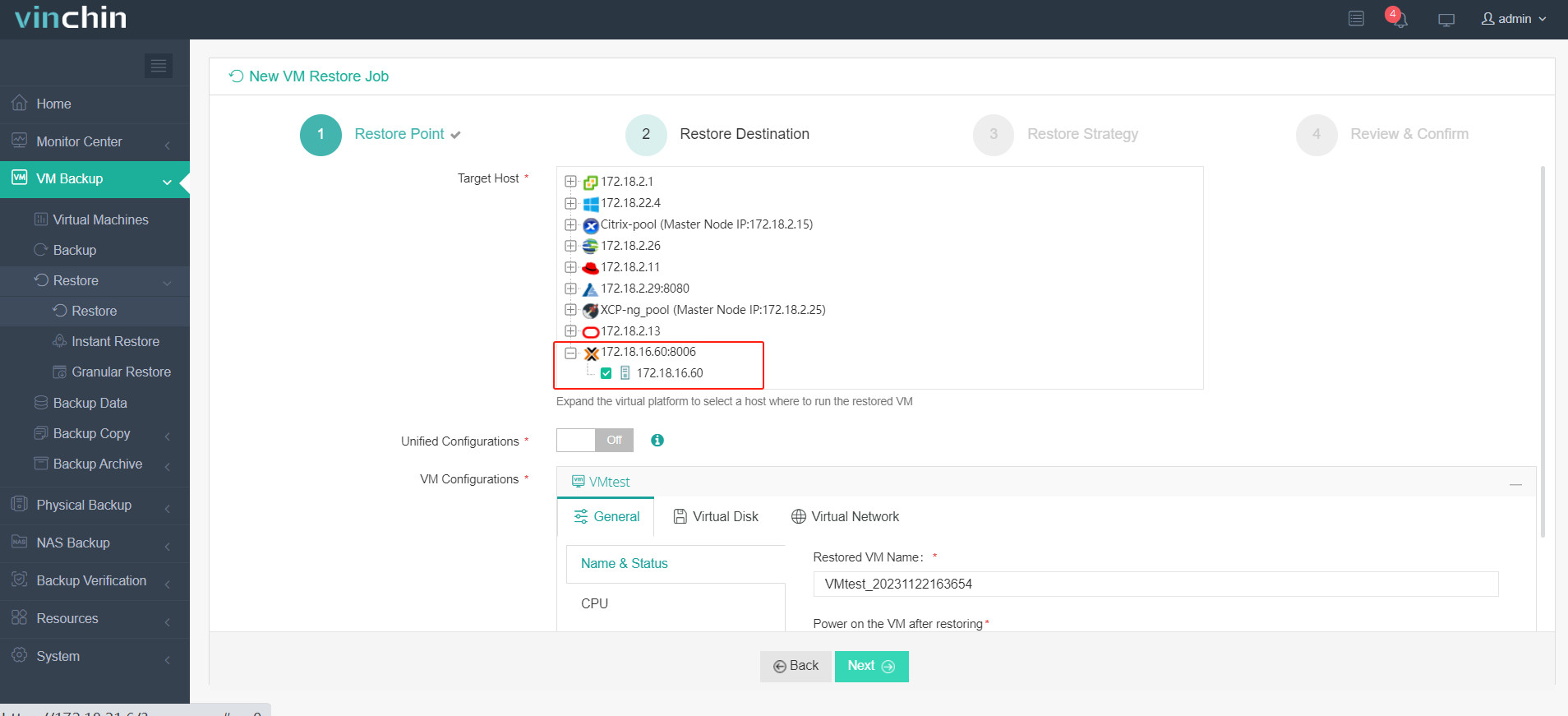
4.Pilih strategi pemulihan.
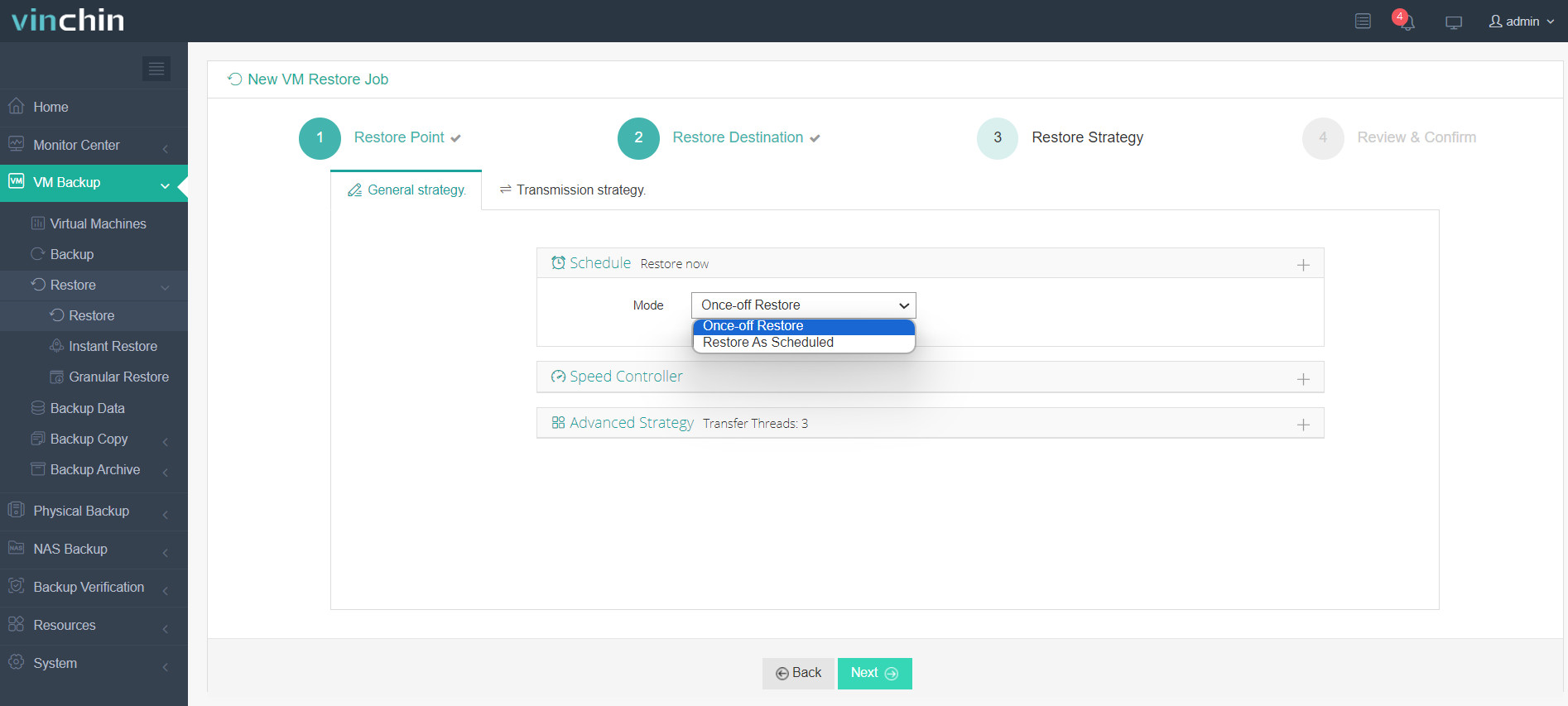
5.Tinjau dan sumbangkan pekerjaan.
Mulai pekerjaan dan kemudian Anda dapat memeriksa konsol web Proxmox VE serta menemukan bahwa VM telah dipulihkan dan berjalan.
Vinchin Backup & Recovery telah dipilih oleh ribuan perusahaan dan Anda juga bisa mulai menggunakan sistem yang kuat ini dengan percobaan 60 hari dengan semua fitur penuh! Juga, hubungi kami dan tetapkan kebutuhan Anda, kemudian Anda akan menerima solusi sesuai dengan lingkungan IT Anda.
FAQs
1. Q: Haruskah saya menggunakan VHD atau VHDX?
Jawaban: Jika Anda menggunakan versi modern dari Hyper-V atau Windows Server, VHDX adalah pilihan yang disarankan karena fitur dan kinerjanya yang lebih baik. Namun, jika Anda membutuhkan kompatibilitas dengan sistem yang lebih lama atau platform virtualisasi yang tidak mendukung VHDX, VHD masih bisa menjadi pilihan yang layak.
2. Q: Bisakah saya mengimpor vhdx ke VMware?
A: Ya. Anda dapat mengonversi VHDX/VHD ke VMDK dengan QEMU-img atau dengan VMware Vcenter Converter Standalone. Anda juga dapat mengonversi VMDK ke VHD/VHDX untuk Migrasi ke Hyper-V. Untuk migrasi VM yang lebih mudah, Anda juga bisa mencoba Vinchin Backup & Recovery untuk menambahkan server VMware dan Hyper-V sehingga dapat dengan mudah melakukan migrasi VM.
Kesimpulan
VHDX dan QCOW2 adalah dua format file citra disk yang berbeda digunakan dalam lingkungan virtualisasi. VHDX digunakan terutama oleh Microsoft Hyper-V, sedangkan QCOW2 terkait dengan QEMU dan hypervisor KVM. Dengan mengonversi VHDX ke QCOW2, Anda dapat secara efektif impor dan menggunakan mesin virtual yang ada dari Hyper-V atau migrasikannya ke Proxmox untuk manajemen dan penyebaran.
Anda dapat memilih Vinchin Backup & Recovery untuk dengan mudah melakukan backup dan migrasi VM dari Hyper-V ke Proxmox VE. Jangan lewatkan trial gratisnya!
Bagikan di:





















